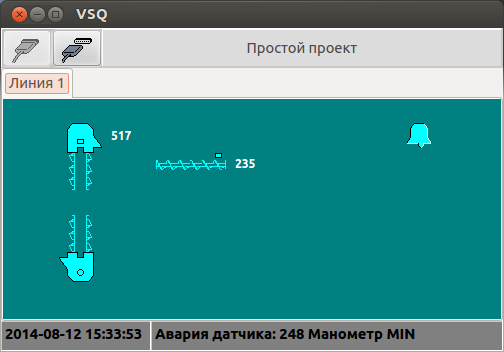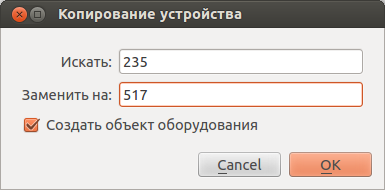
И вновь добавление произведём методом копирования.
В окне проекта кликните изображении шнека, затем правой кнопкой мышки на
появившемся "крестике" и выберите "Копировать". Далей правой кнопкой мышки
кликните по рабочей области ("Line_1") и выберите "Вставить". В
появившемся окне отредактируйте поля в соответствии с изображением
приведённым ниже и нажмите кнопку "OK".
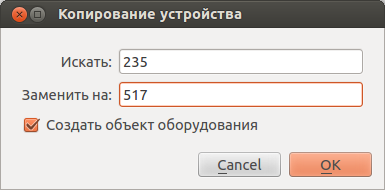
В результате в проект добавится элемент оборудования "equ_517" и его
визуальное представление "vu517".
Отредактируйте свойства "Root" и "title" компонента "equ_517".
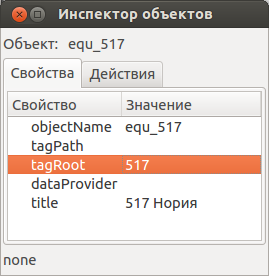
В инспекторе проекта выберите компонент "equ_517Pdp" и скопируйте его
(контекстное меню / копировать). Вызвав контекстное меню для "equ_517"
выберите пункт "Вставить".
Заполните поля ввода согласно рисунку и нажмите кнопку "ОК".
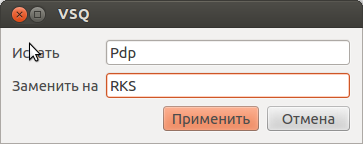
Таким образом добавиться датчик "РКС". Отредактируйте его свойства.
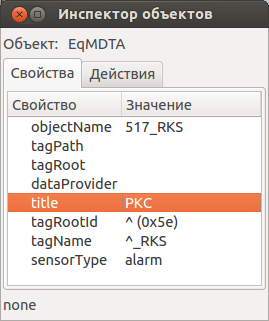
Аналогично копированию датчика в оборудовании скопируйте "vmdta517Pdp" в
"vu517" и отредактируйте его свойства.
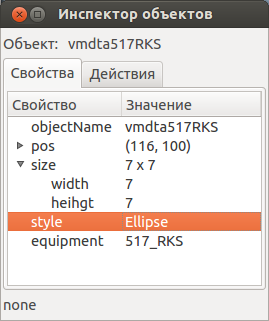
Измените название картинки компонента "vmcha517" на "Nr1Hr", а имя
компонента (objectName) на "vmcha517H".
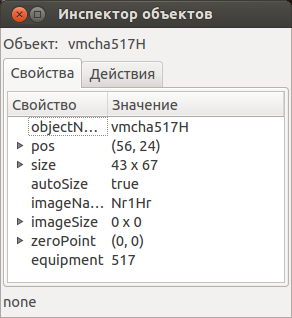
Скопируйте его в "vu517", заменив "517H" на "517L". В инспекторе проекта
выберите добавленный компонент, нажмите на клавиатуре "Ctrl" и три раза
кнопку вверх. Инспектор проекта должен выглядеть подобно рисунку.
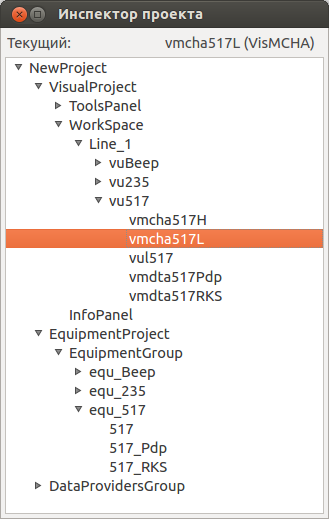
Мышкой переместите компоненты отображения нории так чтобы получить окно
проекта подобное показанному на рисунке.
Внимание! Для позиционирования компонентов
визуализации с шагом в одну точку, удерживайте "Ctrl" и перемещайте
компонент кнопками со стрелками.